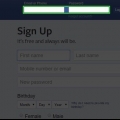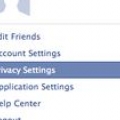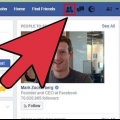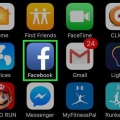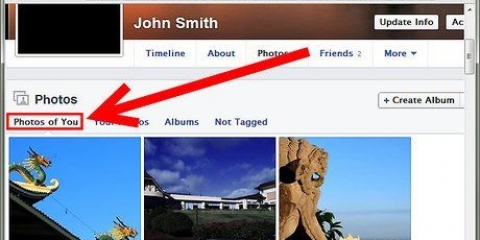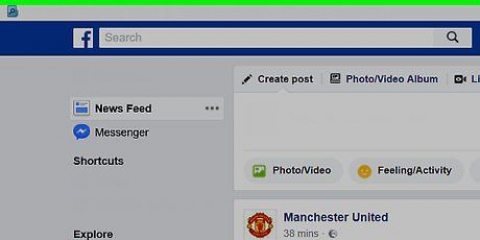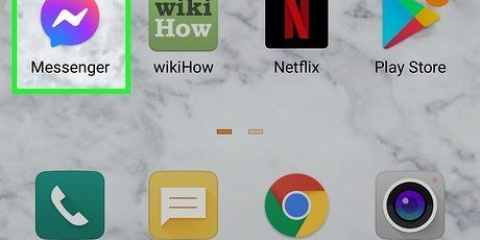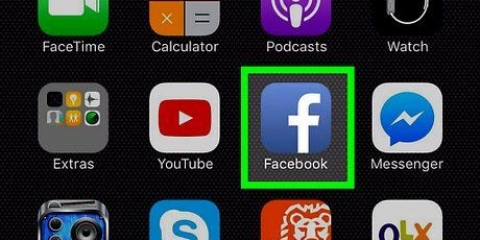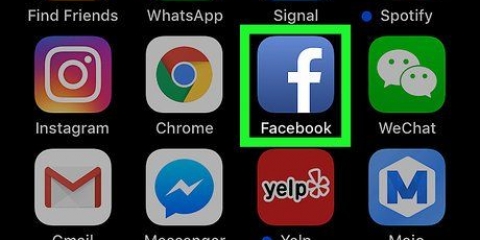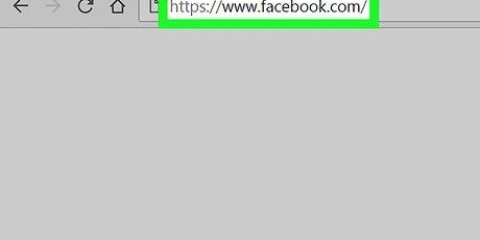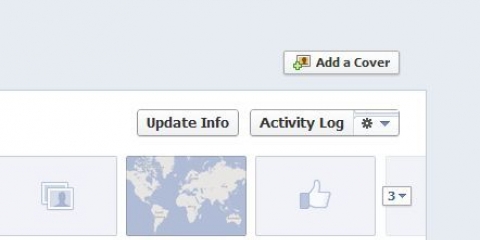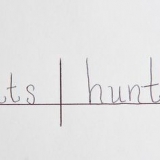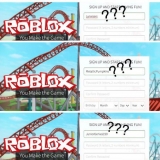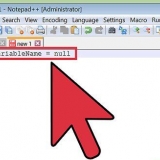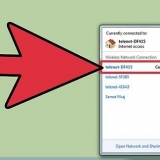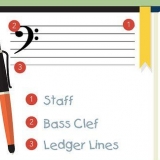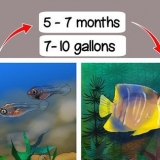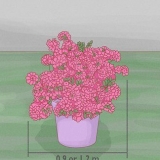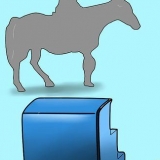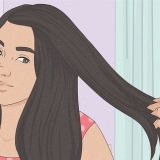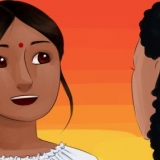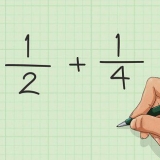Uma maneira comum de adicionar tags à sua postagem é a seguinte (o itálico indica as tags): Você também pode colocar as tags no início ou no final do seu post, o que também é comum: Você também pode optar por postar apenas tags, sem mais texto.
Marcando fotos: Abra a foto e toque no botão "marcar foto". Digite os nomes das pessoas que você deseja marcar (separados por espaços) e toque em "Finalizado". Você não pode marcar lugares específicos na foto usando um navegador móvel. Marcando postagens: Digite o nome da pessoa ou grupo e selecione a opção apropriada na lista de sugestões. 
Marcando fotos: Vá para a foto que você deseja marcar. Procure o ícone de etiqueta azul na parte inferior. Toque no rosto da pessoa que você deseja marcar, digite o nome dela no campo de texto e toque no nome correto da lista. Os dispositivos Apple podem exigir que você pressione "Finalizado" toque para terminar. Marcação de mensagens de texto: Isso é o mesmo que com um navegador móvel ou computador (veja acima). Marcando fotos: O mesmo que com Apple/Android (veja acima). Marcação de mensagens de texto: Igual ao Apple/Android, mas você tem que colocar o sinal @ na frente de cada tag primeiro, mesmo com amigos. 
Além disso, a pessoa que você marcar receberá uma notificação da marca, a menos que ela tenha desativado essas notificações. Isso significa que você pode chamar a atenção de alguém marcando-o. Ao clicar no link na notificação, eles irão diretamente para o conteúdo que você marcou. 

Ao lado do botão "Locais" você pode pressionar um botão. Agora aparecerá um menu no qual você poderá escolher quem verá a mensagem. Esta escolha também se aplica a quaisquer tags em sua mensagem. Novamente, você não pode controlar quem vê sua postagem se você comentar na foto ou postagem de outra pessoa.
Marcar pessoas no facebook
Contente
Estar no Facebook "Tag" uma maneira conveniente de vincular pessoas e grupos a postagens. Marcar você ou seus amigos é uma maneira divertida de compartilhar suas atividades com todos que você conhece. Você pode marcar pessoas e grupos visualmente (em uma imagem), mas também em um pedaço de texto (em postagens e comentários). Seja como for, a marcação é muito fácil!
Degraus
Método 1 de 4: marcação em uma foto
Não sabe o que é marcação??para uma explicação.

1. Encontre a foto que você deseja marcar. Você pode marcar suas próprias fotos, bem como fotos de amigos:
- Uma de suas próprias fotos: Se você escolher sua própria foto, clique em "fotos" na barra de menu abaixo do seu nome na sua página de perfil. Você pode pesquisar nas fotos que tirou ou nas fotos de outras pessoas que têm você nela.
- Foto de um amigo: Se você escolher uma foto de um amigo, clique no perfil desse amigo e clique em "fotos". Escolha uma foto.
- Se você quiser marcar a foto de um amigo que vê na sua página inicial, clique nela imediatamente.

2. clique na imagem. Clique na foto quando encontrar a foto que deseja marcar. Agora uma versão maior da foto é aberta.

3. Clique em "marcar foto". Com suas próprias fotos, você encontrará este botão no lado direito da página de fotos (ao lado de descrições ou comentários).
Se você não vir esta opção, mova o cursor sobre a foto. Uma barra de informações aparecerá agora na parte inferior. Clique no "marcar foto"-botão nessa barra. Você encontrará o botão no meio da barra.

4. Clique no rosto da pessoa que você deseja marcar. Se a pessoa que você quer marcar estiver na foto, você pode clicar no rosto dela. Um menu será aberto agora.
Se você quiser marcar alguém que não na foto, basta clicar em qualquer lugar dentro da foto (não no rosto de outra pessoa). O Facebook às vezes faz isso para marcar o fotógrafo, mas você também pode marcar alguém não relacionado à foto se quiser que ele a veja.

5. Digite o nome da pessoa que você deseja marcar. Uma caixa de texto será aberta, digite o nome da pessoa. Uma lista de amigos que correspondem ao texto digitado aparecerá agora. Clique no nome do amigo que deseja marcar.

6. Marque mais pessoas se quiser. Repita as etapas acima para as tags subsequentes. Você pode marcar quantas pessoas quiser em qualquer lugar da foto, mas não pode marcar uma pessoa duas vezes em uma foto.
Uma palavra de aviso: nem sempre é apreciado se você marcar muito. Por exemplo, se você marcar amigos em todos os tipos de fotos de anos atrás, eles receberão uma notificação sempre. Muita gente acha isso chato.

7. Clique em "Marcação concluída." Quando terminar de marcar, clique no "Marcação concluída"-botão na barra inferior. Ou pressione "Entrar".
Se você marcou um de seus amigos, agora você terminou. Se você marcou alguém de quem você ainda não é amigo, primeiro você precisa aguardar a permissão dessa pessoa.
Método 2 de 4: marcação em uma postagem

1. Comece a digitar o nome de um amigo em uma mensagem. Marcar alguém em uma postagem é semelhante ao método anterior, mas é ainda mais fácil. Conforme você digita, uma lista de sugestões é exibida. Certifique-se de usar a grafia correta, se você errar o nome do amigo não aparecerá.
- Você pode fazer isso com novas postagens, mas também com comentários. O método é o mesmo.

2. Selecione o amigo que você deseja marcar na lista. Clique no nome do amigo que deseja marcar. O nome dele aparecerá agora em azul na sua mensagem, sublinhado. Isso indica que ele ou ela está marcado.

3. Use o sinal @ para marcar uma página ou grupo. Ao contrário das fotos, as mensagens de texto permitem marcar páginas e grupos do Facebook. Nesse caso, o Facebook não consegue detectar que você deseja criar uma tag, então coloque sua tag digitando o sinal @, depois digitando o nome do grupo, por exemplo: @Guerra das Estrelas. Clique na página que você deseja marcar na lista que aparece.
Você não precisa curtir a página e não precisa ser membro do grupo para postar essas tags. Mas as páginas e grupos aos quais você está associado aparecerão no topo da lista de sugestões.

4. Marque mais páginas ou grupos, se desejar. Repita as etapas acima para as tags subsequentes. Você pode colocar quantas tags quiser.

5. Finalize sua mensagem. Se você quiser pode digitar uma mensagem com as tags, mas não precisa digitar mais nada se não quiser. De qualquer forma, sua mensagem não será postada até que você clique "Entrar" pressione ou "Locais".
- "estou me divertindo muito com Susan Jansen sobre @ Praia de Zandvoort."
- "Estou tendo um ótimo momento. Susan Jansen@ Praia de Zandvoort"
Método 3 de 4: Opções móveis

1. Na versão do navegador móvel do Facebook, você marca o mesmo que em um computador. Você pode acessar a versão do navegador do Facebook em quase todos os smartphones com conexão à Internet no seguinte endereço: m.o Facebook.com. Estas instruções, portanto, se aplicam à versão do navegador do Facebook em um smartphone, não ao aplicativo.

2. Saiba como criar tags em dispositivos Apple e Android. O aplicativo do Facebook para Apple e Android tem algumas opções de tags simples. Ambas as plataformas funcionam praticamente da mesma forma - as diferenças são muito pequenas:
3. Saiba como marcar em dispositivos Windows. A marcação no aplicativo do Facebook do Windows funciona da mesma forma. No entanto, há uma diferença ao marcar mensagens de texto:
Método 4 de 4: Entendendo as tags

1. Use tags para chamar a atenção de pessoas específicas. As tags vinculam determinado conteúdo no Facebook a uma pessoa, página ou grupo. Se você marcar alguém em uma mensagem de texto, as pessoas que virem esta mensagem poderão clicar no link para ir para a página da pessoa que você marcou.

2. Esteja ciente de que o conteúdo marcado aparecerá nos feeds de notícias de seus amigos. Também pode aparecer nos feeds de notícias de pessoas que são amigas da pessoa que você marcou.Portanto, cuidado ao marcar pessoas em fotos embaraçosas, seus amigos e familiares provavelmente verão isso também.

3. Ajuste as configurações de privacidade das tags para alterar quem pode e quem não pode vê-las. É possível tornar postagens e tags visíveis apenas para determinadas pessoas. Você faz isso escolhendo o público ao criar uma postagem.
Pontas
- Se você for marcado em uma foto e quiser removê-la, faça o seguinte: vá para o seu "Registro de atividade", Clique em "fotos", verifique a foto da qual deseja remover a tag e clique no botão "Denunciar/Remover Tag".
- Se você for marcado em uma mensagem de texto e quiser removê-la, faça o seguinte: vá para o seu "Registro de atividade", Clique em "Postagens nas quais você foi marcado", clique no ícone de lápis ao lado da foto e selecione "Denunciar/Remover Tag". Digite um motivo e clique "Subir em".
- Você pode marcar Páginas em mensagens de texto, mas não em fotos, exceto em determinadas Páginas em que o Facebook permite.
- Você pode adicionar outra marcação se alguém já marcou uma pessoa. Por exemplo, você pode adicionar uma segunda tag com um apelido ou uma citação em vez de seu nome real.
- Nem todo mundo gosta de ser marcado no Facebook. Peça permissão se não tiver certeza. Faça isso mesmo que a foto não seja lisonjeira ou possa ser ofensiva de alguma forma.
Artigos sobre o tópico "Marcar pessoas no facebook"
Оцените, пожалуйста статью
Popular